Pythonの開発環境整備 | Pythonのインストール(Windows)
- 2022.07.24
- Python

今日からpythonを利用したい人向けの、pythonを利用するための環境構築手順です。
Pythonのインストール
以下に手順を示します。
インストーラの入手
以下のリンクからpythonのインストーラを入手します。
今回、Python 3.10.5をインストールします。
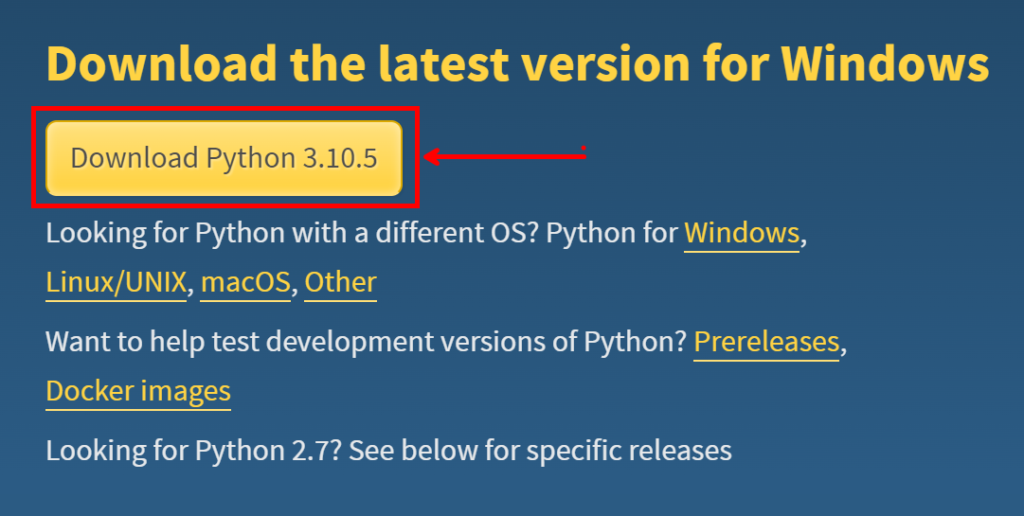
インストールの実行
「Add Python 3.10 to Path」にチェックを入れて、install Nowをクリックします。
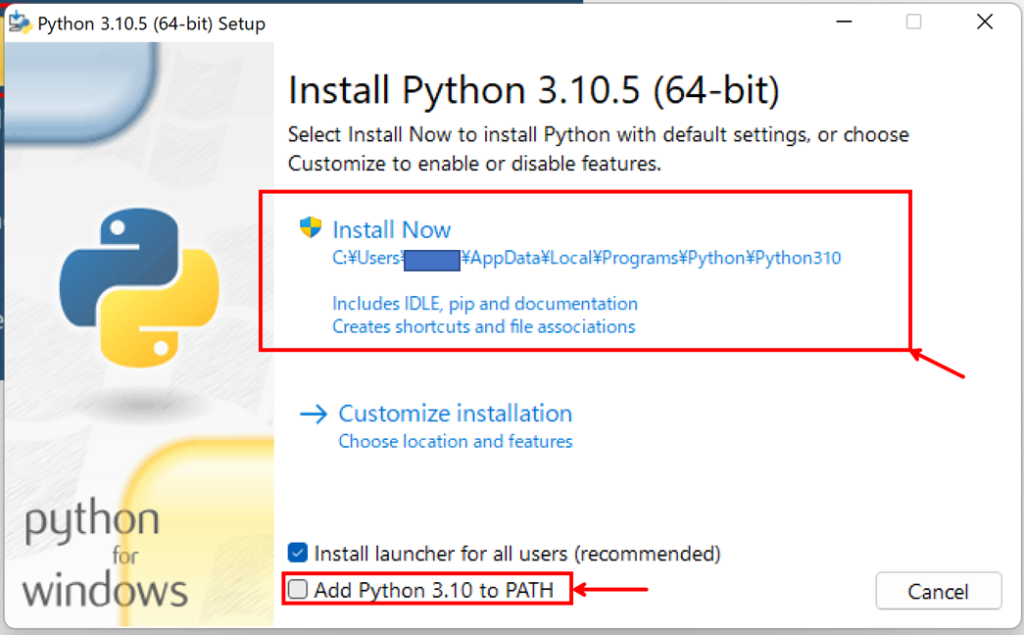
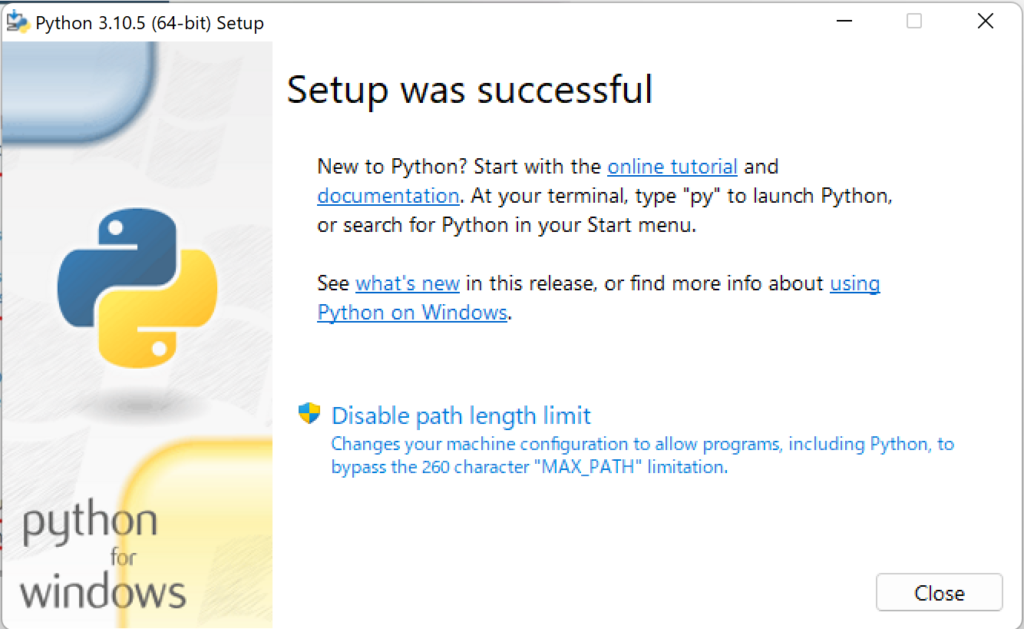
コマンドプロンプトで起動チェック
コマンドプロンプトを起動します。(Win + R -> cmd)
コマンドプロンプトで以下のコマンドを入力します。
python --versionパスが通っていれば、今回installしたpythonのバージョンが表示されます。

パスが通っていなかったら
例えばですが、以下のフォルダリンク先に保存されています。
C:\Users\[Username]\AppData\Local\Programs\Python\Python310\python.exe
環境変数に「C:\Users\[Username]\AppData\Local\Programs\Python\Python310」を追加してあげることで、コマンドプロンプトから実行できるようになります。
コマンドプロンプトからpythonを起動するには?
コマンドプロンプトで「python」と入力します。

確かに ver 3.10.5 が入っていることが確認できました。
python.exeの場所を確認するには?
また「where python」と入力すれば、python.exeの場所を確認することができます。
Windowsの初期状態でpythonは入っているため、現在は2つのexeファイルが存在していることがわかります。

ついでにpipもアップグレードしておく
pipはpythonのライブラリを管理するツールです。
この管理ツールのバージョンをアップグレードしておきましょう。
①コマンドプロンプトを管理者で開く(Win + R -> cmd と入力し、「Shift+Ctr」押しながら実行)
⓶以下のコマンドを実行
pip install --upgrade pip以上でアップグレードできます。
エディターの準備
VSCodeを利用する場合は以下の記事をご参照ください。
拡張機能の追加としてMicrosoftが提供する「python」をインストールします。
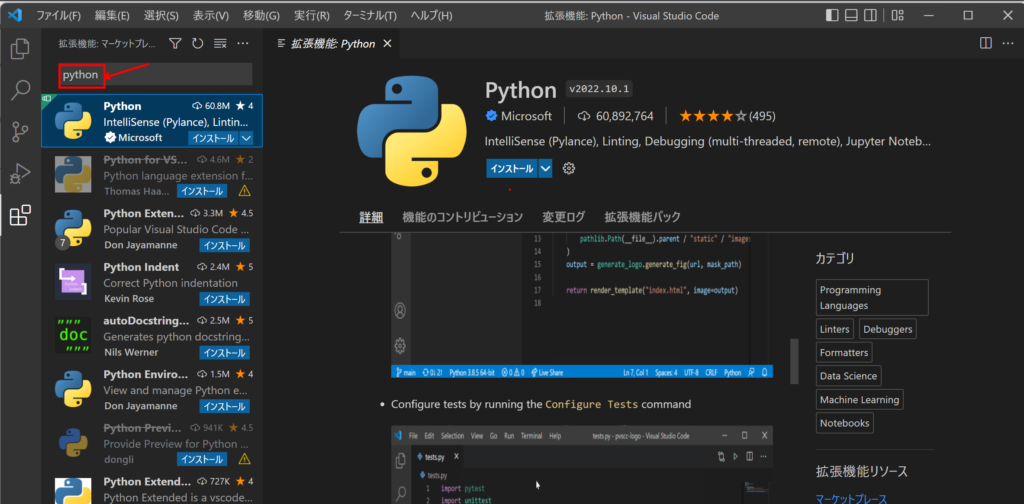
以上です。
-
前の記事
記事がありません
-
次の記事

Pythonの開発環境整備 | Jupyter Notebookのインストール 2022.09.16


